AppleWatchでMacのロックを解除する方法
Apple Watch(an Apple Watch)をお持ちの場合は、AppleWatchを使用してMacマシンのロックをすばやく簡単に解除できます。Appleは、パスワードを入力せずにMacのロックを解除できる機能をWatchに追加しました。あなたはただあなたの時計(Watch)をあなたのMacに近づける必要があります、そしてあなたのMacはあなたを中に入れます。
この機能を使用する前に、まずMacでこの機能を設定する必要があります。また、Apple Watchで(Apple Watch)Macのロックを解除する前に、デバイスが満たさなければならない特定の要件があります。

AppleWatchでMacのロックを解除するための要件(Requirements To Unlock a Mac With An Apple Watch)
デバイスは、ロック解除プロセスに使用する前に、ソフトウェアとハードウェアの両方の要件を満たしている必要があります。
サポートされているMacおよびAppleWatchモデル(Supported Mac & Apple Watch Models)
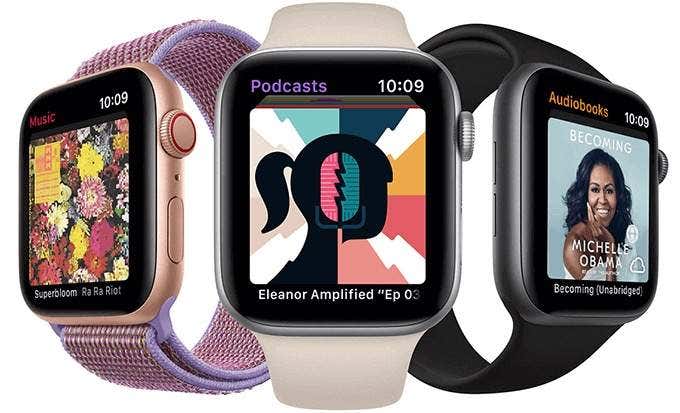
Apple Watchで(Apple Watch)Macのロックを解除するには、次のMac(Macs)とAppleWatch(Apple Watches)のいずれかが必要です。
- 2013年半ば以降のMac。
- Apple Watch 0、1、2、3、4、または5。
Macが(Mac)自動ロック解除(Auto Unlock)機能をサポートしているかどうかを確認する簡単な方法があります。
- (Click)画面の左上隅にあるAppleロゴを(Apple)クリックして、 [このMacについて](About This Mac)を選択します。

- [概要(Overview)]タブが表示されているときに、[システムレポート(System Report)]ボタンをクリックします。

- 左側のサイドバーの[ネットワーク(Network)]メニューを展開し、[ Wi-Fi ]オプションを選択します。
- 右側のペインで、[自動ロック解除](Auto Unlock)の横のテキストの内容を確認します。「サポート済み(Supported)」と表示されている場合は、 AppleWatchを使用してMacのロックを解除できることを意味します。

サポートされているオペレーティングシステムのバージョン(Supported Operating System Versions)
ロック解除機能を使用するには、 AppleWatch(your Apple Watch)とMacの両方で次のオペレーティングシステムバージョンを実行する必要があります。
- Apple Watch 0、1、2(Apple Watch 0)、または3の場合は、watchOS3以降を実行している必要があります(watchOS 3)。Apple Watch 4または5の場合は、 watchOS4以降を実行している必要があります。
- MacでmacOSSierra以降(macOS Sierra)が実行されている必要があります。
iCloudアカウントの2要素認証(Two-Factor Authentication For Your iCloud Account)
Appleでは、Apple Watchを使用して(use an Apple Watch)Macのロックを解除する前に、iCloudアカウントで2要素認証を有効(enable two-factor authentication in your iCloud account)にする必要があります。以下のようにMac(Mac)でこれを行うことができます。
- (Click)左上隅にあるAppleロゴを(Apple)クリックし、 [システム環境設定](System Preferences)を選択します。

- 次の画面でiCloudを選択します。

- アカウントの詳細(Account Details)をクリックして、iCloudアカウントのオプションを表示します。

- [セキュリティ(Security)]タブを選択します。
- 2要素認証オプションを有効にします。

同じiCloudアカウントを使用する(Use The Same iCloud Account)
MacとAppleWatch(Apple Watch)の両方が同じiCloudアカウントを使用していることを確認する必要があります。そうでない場合は、両方のデバイスで同じAppleIDを使用してサインインします。(Apple ID)
MacとAppleWatchの両方でパスコードを使用する(Use a Passcode On Both Your Mac & Apple Watch)
[apple-watch-passcode.png]
AppleWatchでパスコードオプションを有効にして(enabled the passcode option)おく必要があります。Macでは、アカウントのログインパスワードを使用する必要があります。
MacでBluetoothとWiFiを有効にする(Enable Bluetooth & WiFi On Your Mac)
Apple Watchで(Apple Watch)Macのロックを解除するには、 MacでBluetoothとWiFiの両方をオンにしておく必要があります。
- WiFiをオンにするには、MacのメニューバーにあるWiFiアイコンをクリックし、[ Wi-Fiをオン(Turn Wi-Fi On)にする]を選択します。

- Bluetoothを有効にするには、メニューバーのBluetoothアイコンをクリックし、[ Bluetooth(Turn Bluetooth On)をオンにする]を選択します。

AppleWatchのロックを解除する(Unlock Your Apple Watch)
Apple WatchでMacのロックを解除するには、時計(Watch)を手首に装着した状態で時計のロックを解除する必要があります。
AppleWatchでMacのロックを解除する方法(How To Unlock Your Mac With An Apple Watch)
Apple Watchでロックを解除する前に、 Macで(Mac)自動ロック解除(Auto Unlock)機能を有効にする必要があります。
- (Click)画面の左上隅にあるAppleロゴを(Apple)クリックし、[システム環境設定](System Preferences)を選択します。
- 次の画面で[セキュリティとプライバシー(Security & Privacy)]というオプションを選択します。

- 「AppleWatchを使用してアプリとMacのロックを解除する(Use your Apple Watch to unlock apps and your Mac)」というオプションが表示されます。このオプションをオンにします。

- これで、Apple Watchを(Apple Watch)Macに近づけて、Macのロックを解除できます。
MacがAppleWatchでロック解除されない場合の対処方法(What To Do If Your Mac Won’t Unlock With Your Apple Watch)
Apple Watchで(Apple Watch)Macのロックを解除するのに問題がある場合は、次の修正が役立ちます。
ロック解除オプションを無効にしてMacを再起動します(Disable The Unlock Option & Reboot Your Mac)
- (Click)左上隅にあるAppleロゴを(Apple)クリックし、 [システム環境設定](System Preferences)を選択します。
- [セキュリティとプライバシー(Security & Privacy)]オプションを選択します。

- [AppleWatchを使用してアプリとMacのロックを解除する(Use your Apple Watch to unlock apps and your Mac)]オプションを無効にします。

- (Click)上部にあるAppleロゴをクリックして、[再起動](Restart)を選択します。
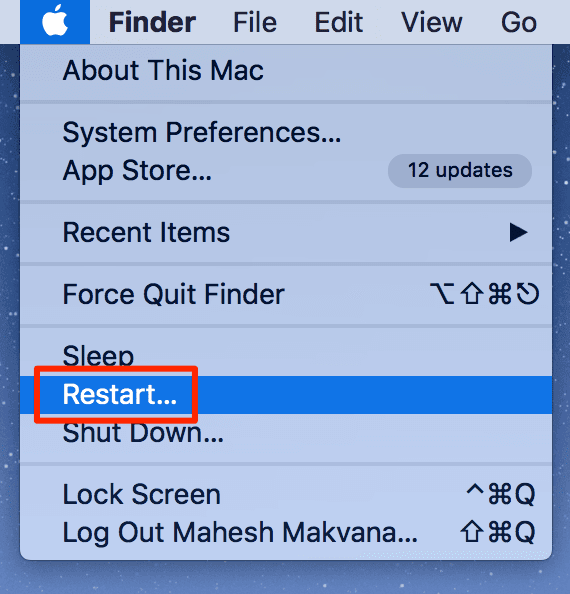
- システム環境設定(System Preferences)でロック解除オプションを有効にします。
インターネットと画面共有をオフにする(Turn Off Internet & Screen Sharing)
- 画面上部にあるAppleロゴをクリックしてから[システム環境設定](System Preferences)をクリックします。
- [共有(Sharing)]オプションを選択します。

- 画面共有(Screen Sharing)とインターネット共有(Internet Sharing)のチェックボックスをオフにします。

iPhoneでMacのロックを解除する方法(How To Unlock Your Mac With An iPhone)
Apple Watchをお持ちでない場合は、iPhoneを使用してMacのロックを解除することもできます。MacとiPhoneの両方をペアリングできるサードパーティのアプリがいくつかあります。
Near Lockは、iPhoneでMacのロックを解除できるアプリの1つです。これは無料のアプリですが、特定の機能を使用するには、有料のプロバージョンにアップグレードする必要があります。
- iPhoneとMacの両方にNearLockアプリをインストールします。
- iPhoneとMac(Mac)の両方でアプリを起動します。
- Macのメインインターフェイスで、[新しいデバイスの追加(Add New Device)]ボタンをクリックします。

- Macアプリで[同意(Accept)する]をクリックして、iPhoneに接続します。

- iPhoneでMacのユーザー名とパスワードを入力します。次に、[接続(Connect)]をタップします。

- Macに接続すると、iPhoneに「接続が成功しまし(Connection successful )た」と表示されます。[続行(Continue)]ボタンをタップします。

- Macをロックするには、iPhoneのアプリでMacアイコンを長押しします。Macのロックを解除する場合も同じようにします。

- iPhoneアプリの設定アイコンをタップして、機能に合わせて変更できるさまざまな設定を表示します。
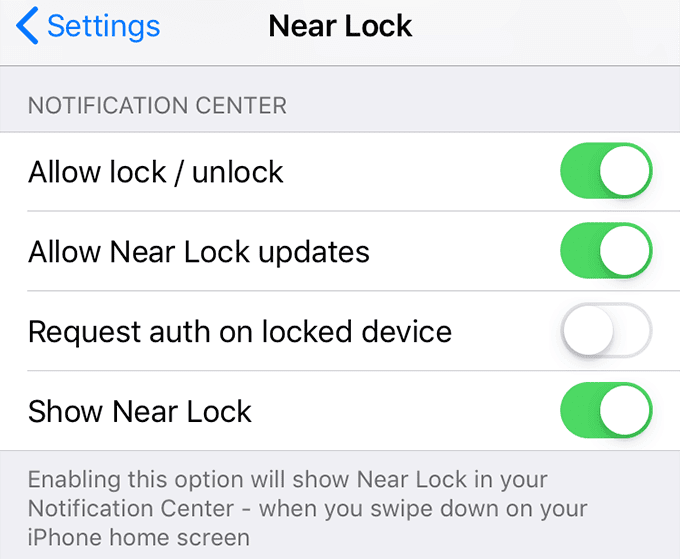
- iPhoneからMacのロックを解除する機能を削除したい場合は、MacマシンのNearLockアプリの[(Near Lock)デバイス(Unpair Devices)のペアリングを解除]ボタンをクリックしてください。
![NearLockアプリの[デバイスのペアリングを解除]ボタン](https://lh3.googleusercontent.com/-GD3rAgBeUvI/YnL8zmVrmGI/AAAAAAABGb0/-XPjhFHhgssspSym0UiZWv-9irK_xqkkwCEwYBhgLKu8DABHVOhwq0dqsZlM8UJgT7Wn167k68dCZxXybSi-6nLamc30sqApnJF4ywbeeO_bkUsGKdYJXs_GnzaFpBkHJsQUUbvPhrIl6_GVESmyvxvbSlMQpq0gUoRw7ubOc8TrTb5vRzvVH-tSZeyXctHjb3RLbOLM8kFRk7zRu3jJCWLv9DFzzPG3wddPPf93ur2X_erlAZltqy1sNHpLPllq4Z0IRqtZXaCHQ_d9vFgAIl3DYYZEz9SdgA7cDzSn7_SA4ZZXUCjSiRyhCqQMllyifvtI54h_MXgUYMD1tlPYijWE7wkiSwig2h2_SQiF26wx_8kG64s4aQ7To78aldJQMaHvDyOc3-Z5sU7JsMORYpgZgsxj3-bv4K9rIg_Tfds5V0OsxA4K5B6WSwLBZsz46gFBoz4mZKwmCM4am4FMw04gDMpv7EYiXgdeCEmOrVzoSf1zxLe6tkII1hwc2v5bi0VSmmxCfKncIQfNT7bUPdo-7DGFzuKi9P066TUVxuVW7ACN6Tv_Mea9WZ0pdXCtkrTQtomS_qdYRjOPkON4YUt5GFuK8-OYH5b2_0BeZ8MHY-7gVd5c1If3tlL9PPwruxMesPs0cCSyCA-cIFRfsVVThva9bJ3d7Q9pwXiq_k784qeNH_wiZWDW-L8htvWoKMM67zJMG/s0/FXcpSFnjzMG_Rgr9-01R7Y4wkUg.png)
毎日どのようにMacのロックを解除しますか?従来のパスワード方式を使用していますか、それともApple WatchまたはiPhoneを使用してマシンのロックを解除することに移行しましたか?以下のコメントでお知らせください。
Related posts
AppleWatchでマップを使用する方法
Macのロックを解除しないAppleWatchを修正する方法
AppleWatchでMacのロックを解除する方法
「お使いの Mac が Apple Watch と通信できませんでした」を修正する 10 の方法
Macまたは電話からAppleMusicプレイリストを共有する方法
あなたが知らないかもしれない10のAppleWatchハック
2022年に最高のアップルウォッチアクセサリー
Apple Watchがアップデートで立ち往生?修正する11の方法
新しいAppleWatchをセットアップする方法
マスクをつけたiPhoneでFace IDを使う方法(Apple Watch不要)
AppleWatchでアプリを削除または削除する方法
AppleWatchをアップデートする方法
AirPodsがAppleWatchに接続していませんか?これらの7つの修正を試してください
ランナーのための8つの最高のAppleWatchアプリ(2022)
Apple Watchのバッテリー消耗の問題:10のベストフィックス
MacでPDFファイルを使ってすべてを行う方法
4つの最高のサードパーティ製AppleWatch充電器
iPhone、iPad、MacからAppleTVを制御する方法
AppleWatch用の7つの最高の減量アプリ
Apple Watchが充電されていませんか?試すべき7つの修正
